- Главная
- Ремонт компьютеров онлайн
Ремонт компьютеров онлайн в Екатеринбурге
Основным преимуществом онлайн ремонта компьютера является экономия времени. Решаемые задачи: очистка свободного места на системном диске, оптимизация и настройка ОС Windows, установка и настройка программ, чистка реестра, удаление неиспользуемых программ, оптимизация быстродействия, поиск, лечение или удаление вируса – установка антивируса. И это далеко не весь список возможностей, когда выгоднее воспользоваться нашей услугой «Ремонт компьютера онлайн». Главное условие оказания компьютерной помощи онлайн: наличие подключения к сети интернет (рекомендуемая минимальная скорость 256 кбит/с) и наличие установленной программы TeamViewer или Ammyy Admin.
Во время запуска данных утилит настраивается полностью контролируемый доступ к пк, а также есть возможность наблюдать за действиями мастера на экране монитора. По просьбе клиента предоставляется запись сеанса подключения, что весьма удобно при возникновении аналогичной проблемы повторно. Можно руководствуясь видео инструкцией самостоятельно решить проблему. Таким образом, ремонт компьютеров онлайн можно осуществлять, не зависимо от местоположения.
Как настроить удаленный доступ к компьютеру
Для осуществления подключения нашего специалиста к вашему ПК потребуется настроить компьютер для удалённого подключения. Это можно сделать с помощью двух программ:
Настройка удаленного доступа к компьютеру с помощью TeamViewer
Пошаговая инструкция:
1. Скачать установочный файл программы с официального сайта (достаточно скопировать ссылку https://www.teamviewer.com/ru/ и вставить ее в адресную строку браузера) или нашего сервера;
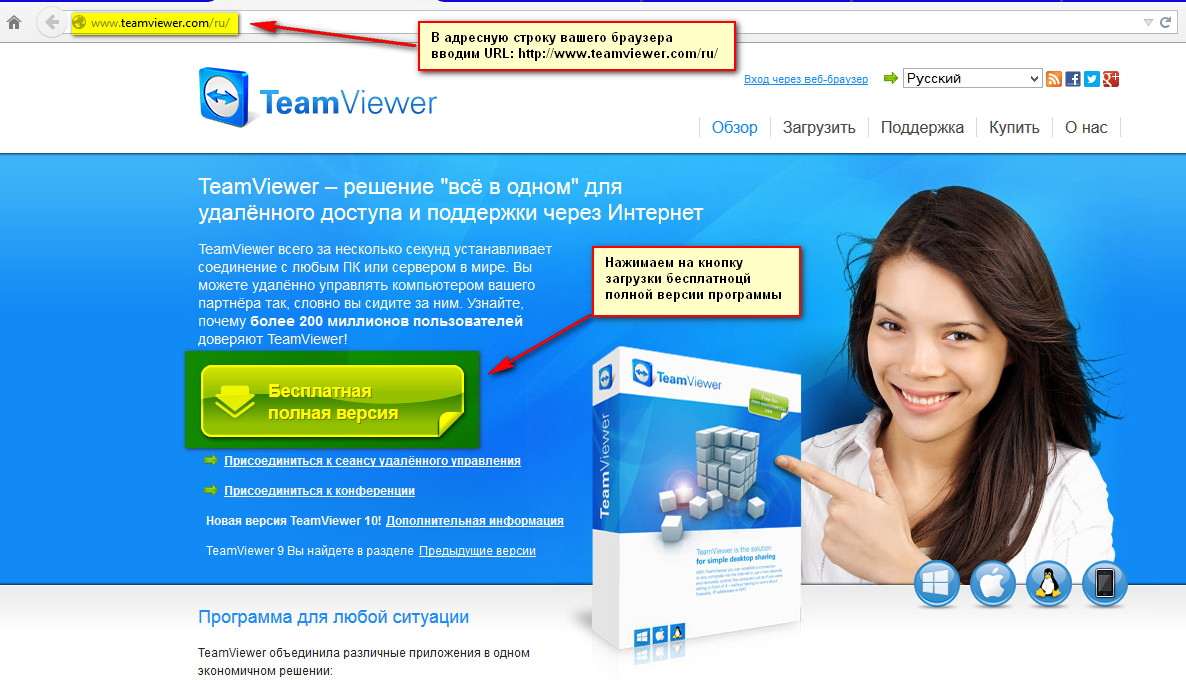
2. Сохраняем файл-инсталлятор программы;
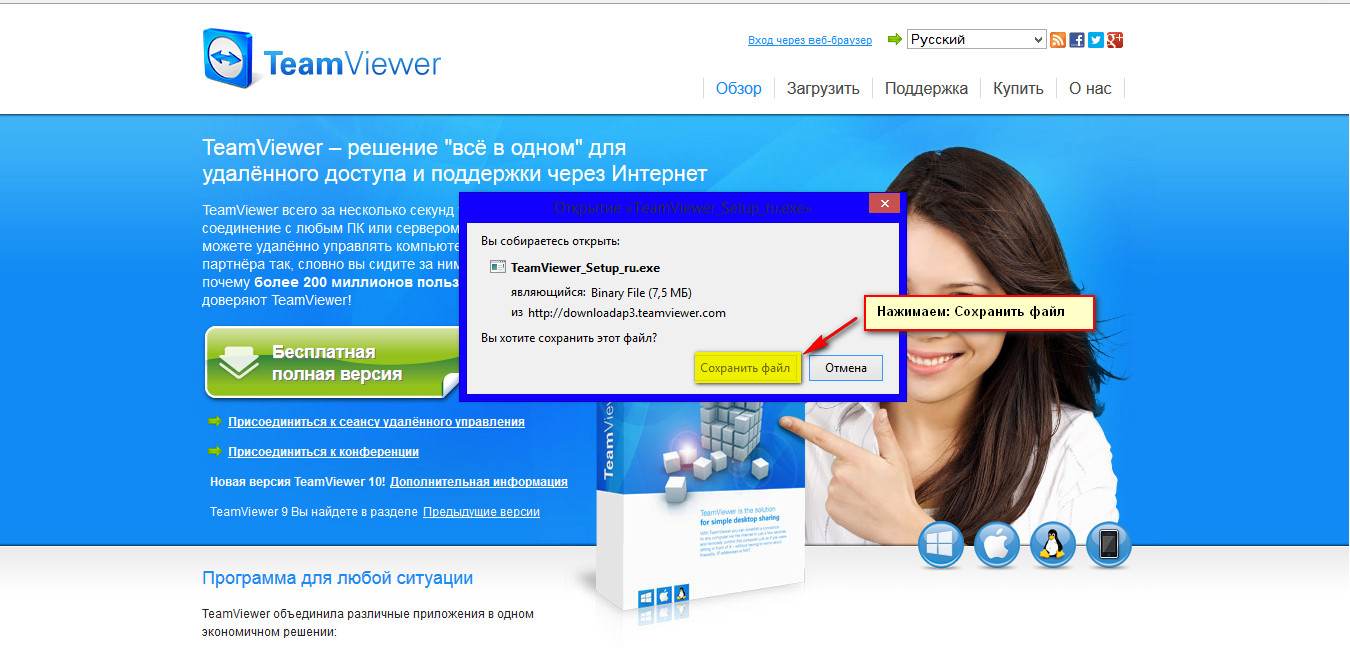
Далее открываем папку загрузки и запускаем скачанный файл;
4. Выбираем “Только запустить” и “личное/некоммерческое использование, как показано на скриншоте;
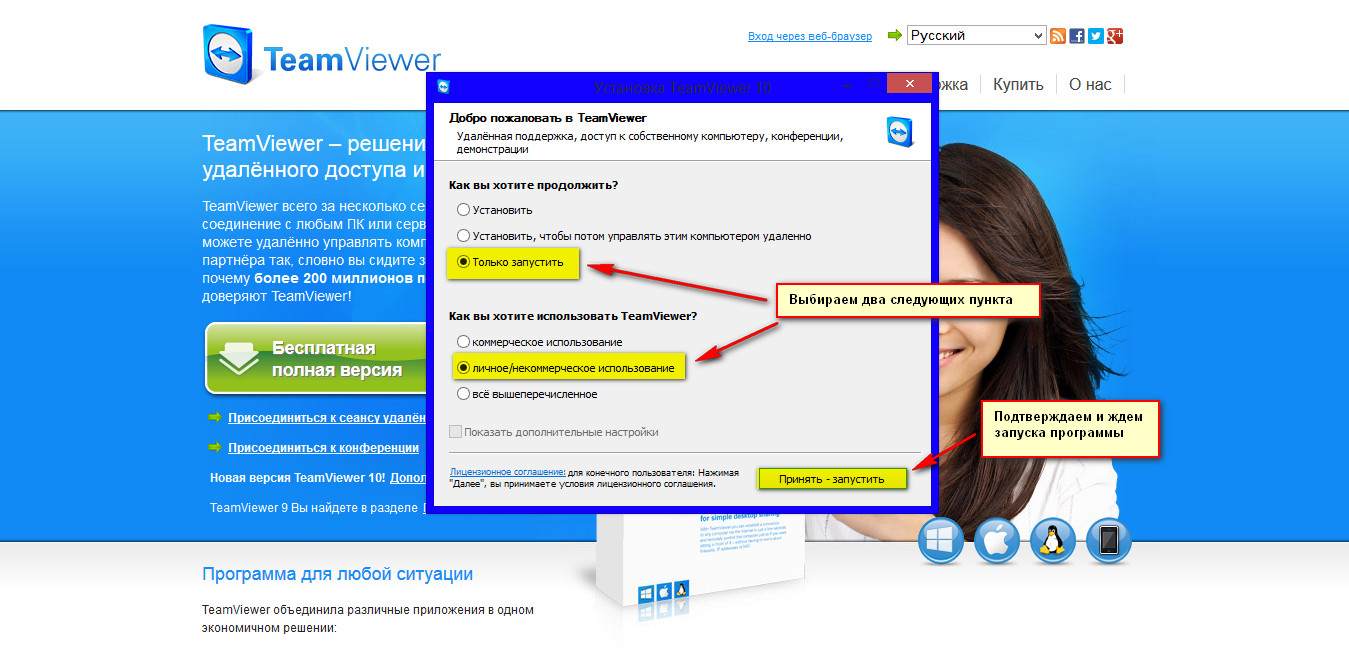
5. Сообщаете мастеру ваш ID и сгенерированный одноразовый пароль любым удобным способом (по телефону, через электронное письмо или онлайн-чат на сайте);
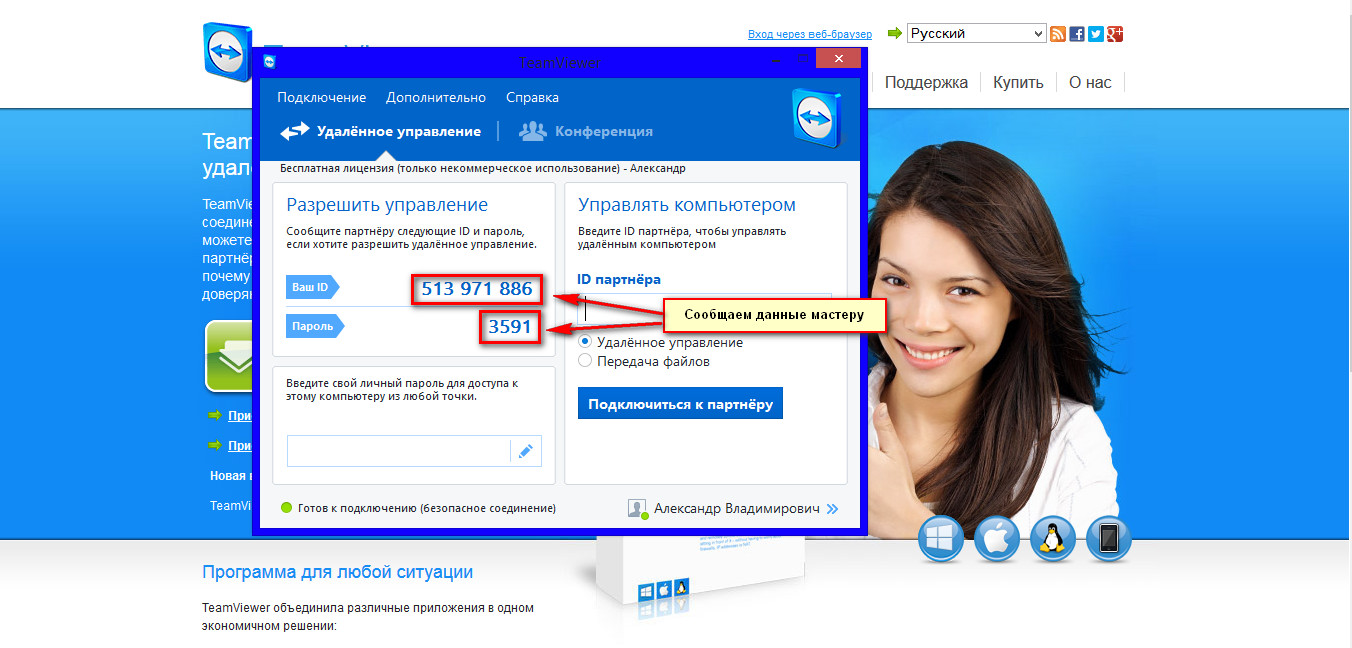
6. Сеанс связи установлен;
7. После это наш специалист подключается к вашему компьютеру и приступит к поиску и устранению неисправности или решению назревшей проблемы;
8. Установив проблему, мастер озвучит сумму оплаты и сроки ее устранения;
9. Услуги компьютерной помощи онлайн оплачиваются через любую систему электронных платежей: Яндекс-Деньги, Webmoney, QIWI, а также через Сбербанк Онлайн, не выходя из дома!
Настройка удаленного доступа к компьютеру с помощью Ammyy Admin
Пошаговая инструкция:
1. Скачать файл-приложение с официального сайта (достаточно скопировать ссылку https://www.ammyy.com/ru/ и вставить ее в адресную строку браузера) или нашего сервера;
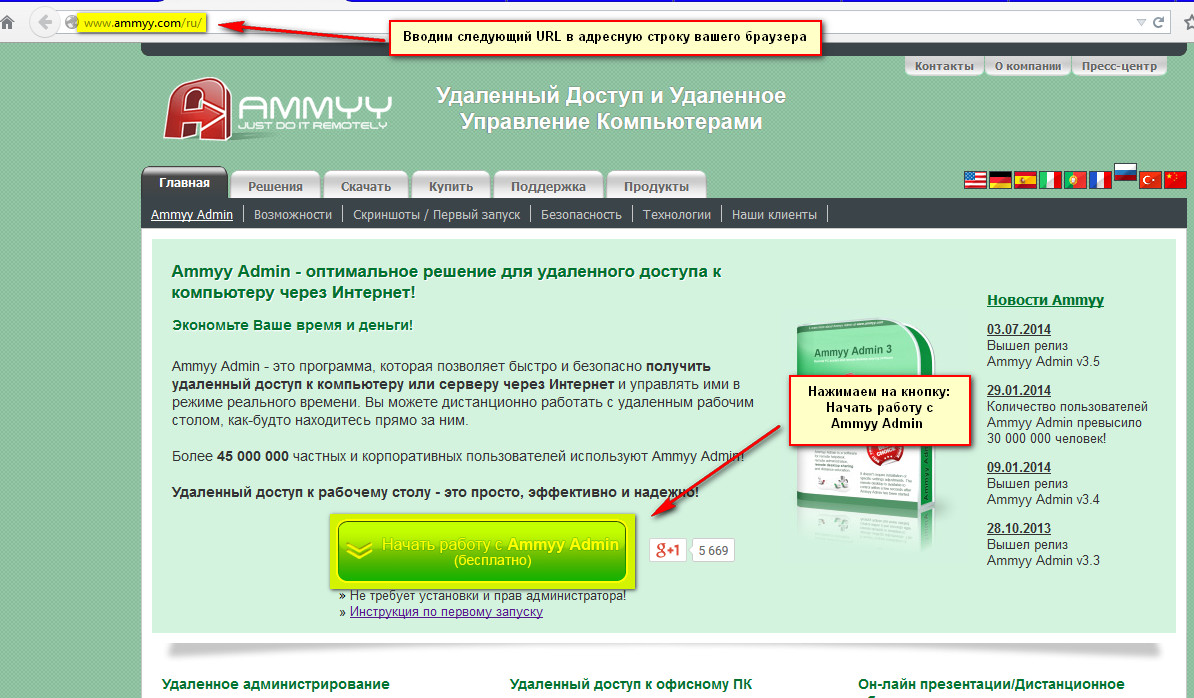
2. Запускаем скачанный файл-приложение;
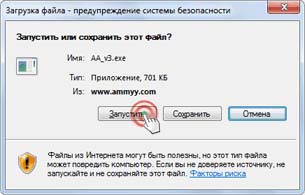
3. Устанавливаем сеанс подключения: необходимо сообщить свой ID или IP (см. скриншот) нашему мастеру любым удобным способом (по телефону, через электронное письмо или онлайн-чат на сайте);

4. Подтвердите права на управление своим компьютером, как показано на скриншоте;

5. Сеанс связи установлен;
6. Далее все происходит по тому же сценарию, что и с программой TeamViewer.
Если Вы заметили, то программа Ammyy Admin более легкая и не требует установки на ПК пользователя, а по функционалу ограничений нет.
Есть еще много способов настройки удаленного доступа к компьютеру: в ОС Windows существует функция «Удаленный помощник» или в антивирусной программе Avast присутствует модуль удаленной поддержки. Но мы специально выбрали и описали два наиболее оптимальных и понятных рядовому пользователю способа получения компьютерной помощи без посещения сервисного центра. Если в вашем случае не удастся решить проблему с помощью предложенной нами услуги, можно оформить заявку на выезд мастера на дом.






